

Еще совсем недавно пользователи версий Windows XP сталкивались с проблемой запуска старых программ, рассчитанных на 98-ую или вообще 95-ую версии операционной системы. Потребность в запуске таких программ возникает тогда, когда данному ПО не существует адекватной альтернативы в новых версиях операционок.
И тогда пользователю приходится выбирать: либо возвращаться на старую «ось», либо попытаться запустить программу на новой. Далеко не всех волнуют подобные проблемы. И для тех, кому они безразличны, может оказаться полезной информация о том, как деактивировать режим совместимости Windows 10 – т.е. отключить эту опцию вовсе. Дело в том, что режим совместимости в Windows 10, как и любая подобная служба, — отнимает ресурсы компьютера.
«Олдфагам» или тем, кто вынужден им стать по роду деятельности, можно посоветовать установить на компьютер столько разных осей и их версий, — сколько потребуется для работы или развлечений.
Как легко и быстро убрать уведомление обновление до Windows 10
Такая установка не представляет никакой трудности даже для начинающих пользователей компьютера – нужно только почитать в сети описание данной незамысловатой процедуры и в точности следовать всем инструкциям.
Еще одна возможность – использовать в работе эмуляторы ОС. Это отдельная и очень интересная тема.
Удаляем службу
Отключить режим совместимости в 10-ке не просто, а очень просто. Необходимость в этом возникает в т.ч. и из-за возможных коллизий. А также из-за появления навязчивого окошка от Виндовс с предупреждением о том, что некая программа функционирует в режиме совместимости. 10-ка любит радовать пользователя такого-рода не обязательной для него информацией.
- Чтобы избавиться от проблемы и отключить данный сервис поступаем следующим образом:
- Вызываем на экран оснастку Windows 10 под названием «Службы». Сделать это можно открыв командную строку и набрав там services.msc или через «Панель управления».
- В списке служб отыскиваем строчку «Служба помощника по совместимости программ».
- Правой кнопкой мыши выбираем «Свойства» и, в появившемся окне, находим кнопку «Остановить». Жмем на эту кнопку и в списке «Тип запуска» выставляем параметр «Отключена».
- Сохраняем результаты, щелкая по кнопке «Применить».

Есть еще два способа отключить эту службу: через ярлык конкретной программы – действие такого отключения локально по отношению только к этой программе. И при помощи инструмента «Редактор групповой политики». Но, изложенный нами способ наиболее прост и понятен.

Режим совместимости в новой операционной системе от Microsoft позволяет работать с практически любым ПО, которое запускалось на Windows XP, 7 или 8, но отказывается работать в новой версии. Однако иногда и он привносит какие-то недостатки в работу с программами. Для устранения неудобств режим можно и нужно отключать, что сделать достаточно просто.
Что такое
Режим совместимости — это то, благодаря чему операционная система может запускать игры или приложения, которые хорошо работали в предыдущих версиях, но не совсем корректно запускаются в текущей версии системы.
Проверка происходит автоматически при первом же запуске какого-либо процесса, и система самостоятельно подбирает оптимальные параметры, позволяющие ему работать более-менее корректно. Однако она же отнимает возможность настройки запуска вручную, что для некоторых пользователей может быть неудобно.
Как выключить
Режим совместимости не всегда бывает нужен, поэтому отключение автоматической настройки запуска возможно в нескольких вариациях:
- Полная остановка службы.
- Только для одного приложения.
- Через Редактор групповой политики.
Остановка работы службы
Полная остановка проверки совместимости и установки параметров раз и навсегда решит проблемы, которые вызываются этим процессом. В случае необходимости всегда можно не только отключить, но и включить Помощник обратно.
Чтобы открыть все службы, необходимо запустить инструмент «Выполнить» при помощи сочетания клавиш Win+R и ввести команду services.msc.

Среди обширного списка, возникающего после нажатия на «ОК», необходимо найти «Службу помощника по совместимости программ». Эту строчку следует выбрать, а затем правой кнопкой мыши щёлкнуть по ней. Здесь возможны два варианта развития событий:
- Остановить временно. Этот вариант отключит её только до перезапуска компьютера, затем Помощник будет включен вновь. Для этого достаточно в выпавшем меню нажать на «Остановить».

- Полностью отключить до востребования. Пока пользователь не включит Помощник вручную – работать он не станет. В таком случае нужно зайти в «Свойства» в том же меню, а затем во вкладке «Общие» в строке «Тип запуска» включить вариант «Отключена». После этого – сохранить изменения.

Выключение для одной программы
Режим совместимости в Windows 10 можно остановить для конкретного приложения. Такое выборочное отключение реально выполнить при помощи нескольких простых действий:
- Кликнуть правой кнопкой мышки по нужному ярлыку и нажать на «Свойства».
- Перейти на раздел под названием «Совместимость» и снять галочку там, где находится рамка на скриншоте.

- Кликнуть на ОК и выйти из «Свойств».
Через групповую политику
Для отключения при помощи групповой политики необходимо ввести команду gpedit.msc в уже известный нам инструмент «Выполнить» (Win+R). После нажатия на «ОК» перед пользователем откроется новое окно под названием «Редактор локальной групповой политики». Здесь необходимо отыскать раздел «Административные шаблоны», где открыть «Компоненты Windows». Затем нужно кликнуть по названиям в последовательности (выделено на скриншоте):
- Совместимость приложений.
- Отключение помощника.
- Отключено.

После этого изменения потребуется сохранить – и более автоматический подбор настроек для запуска не станет беспокоить.
В Windows 8, 8.1, 10 совместимости программ определяются посредством специальной службы. Функции помощника по совместимости программ заключаются в выявлении известных проблем, возникающих при запуске ранее установленных программ и приложений. Обнаружение каких-либо трудностей приводит к появлению на экране следующего сообщения:
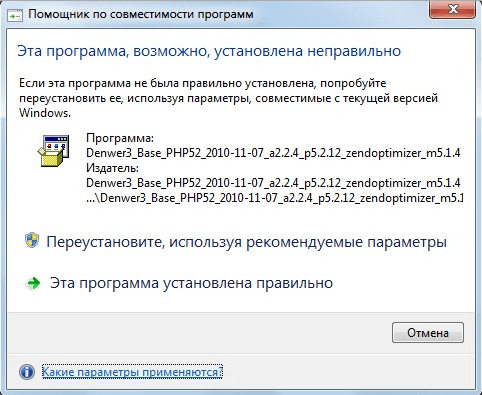
В каких случаях помощника можно отключить
- подобное уведомление беспокоит вас и сильно тормозит рабочую деятельность;
- после обновления Windows до версии 8, 8.1, 10 система работает корректно на протяжении нескольких месяцев и окно «Эта программа, возможно, работает неправильно» появляется редко;
- есть 100%-я уверенность в качестве используемого программного обеспечения.
Остановить работу этой службы в Windows 8, 8.1, 10 можно разными способами.
Отключение помощника
Вариант 1
- Нажать одновременно клавиши Win (Пуск) + R . Появится окно «Выполнить».
- В строку «Открыть» вписать services.msc и подтвердить ( OK или Enter ).

- В правой части монитора найти «Службу помощника по совместимости программ» и выбрать её.
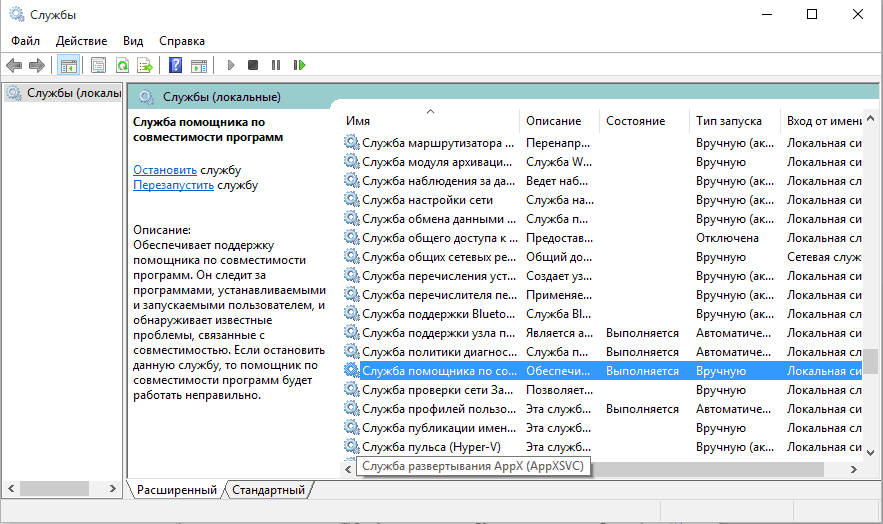
- Слева cверху нажать «Остановить службу».
- Снова дважды кликнуть левой кнопкой мыши на строку справа (или один раз правой и выбрать «свойства»). В закладке «Общие» установить тип запуска в положение «Отключена». Подтвердить новые настройки нажатием OK .

Вариант 2
- Навести курсор на значок «Пуск» в левом нижнем углу экрана и щелкнуть правой кнопкой мышки. Выбрать «Панель управления».
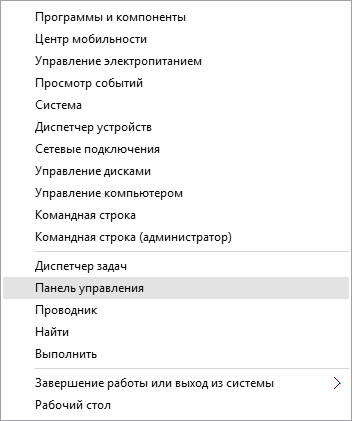
- В строку поиска вбить слово службы. В пункте «Администрирование» выбрать «Просмотр локальных служб».
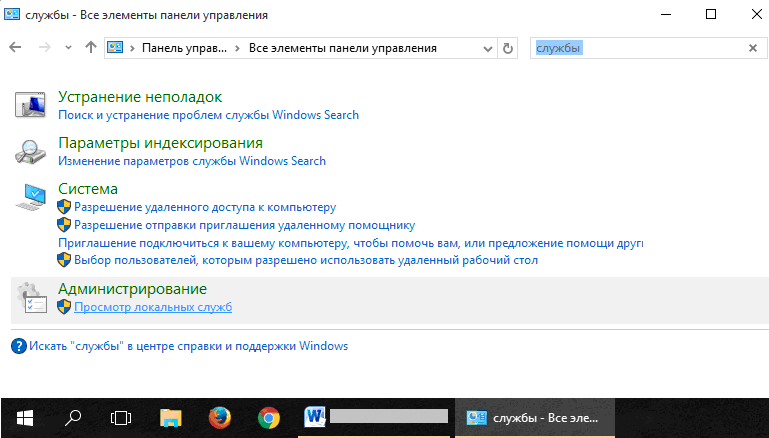
Повторить пункты 3 – 5 из варианта 1.
Запустить службу помощника также можно, если возникнет необходимость. При этом в строке «Тип запуска» требуется установить «Автоматически».
Вариант 3
- Одновременным нажатием кнопок Win + R вызвать окно «Выполнить».
- Набрать gpedit.msc и надавить OK (или Enter ).
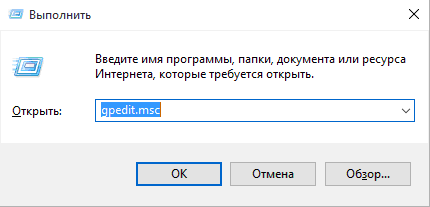
- В новом окне «Редактор локальной групповой политики» выбрать пункт «Конфигурация пользователя».
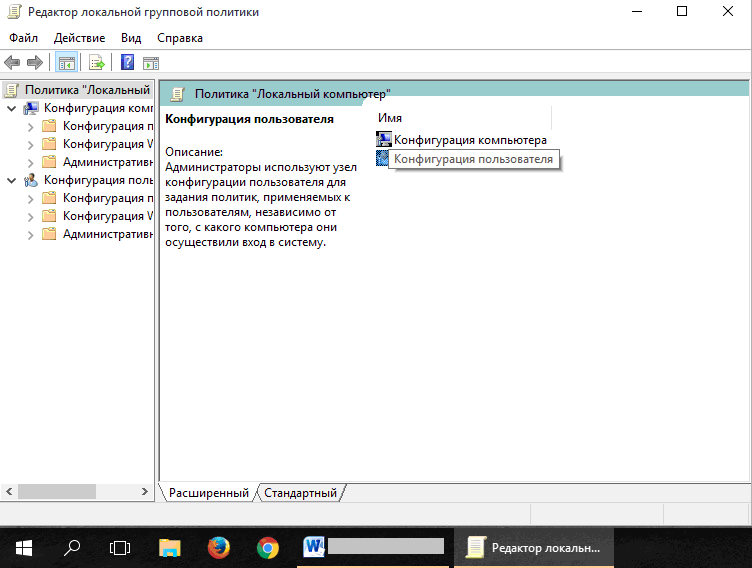
- Открыть папку «Административные шаблоны».
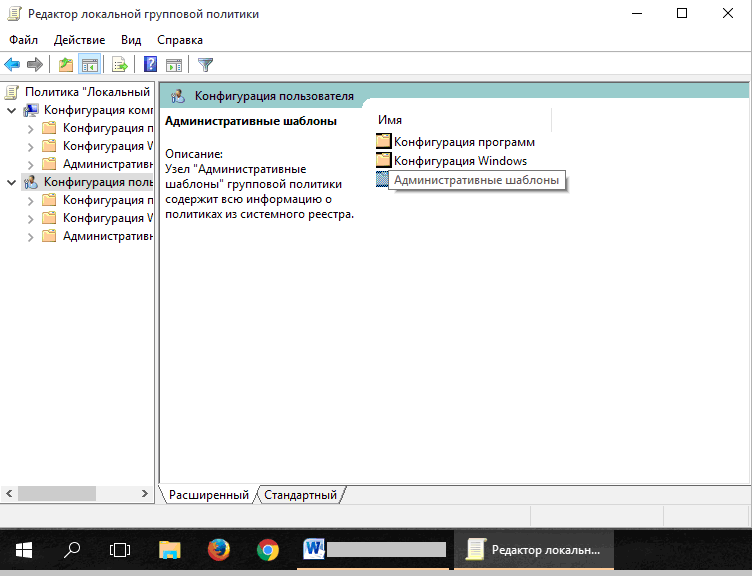
- Затем «Компоненты Windows».

- Найти и выбрать папку «Совместимость приложений».

- Навести курсор на «Отключение помощника по совместимости программ» и правой клавишей мышки вызвать следующее окно, в нем нажать «Изменить».
- В открывшемся окне выбрать положение «Включено» и нажать OK .
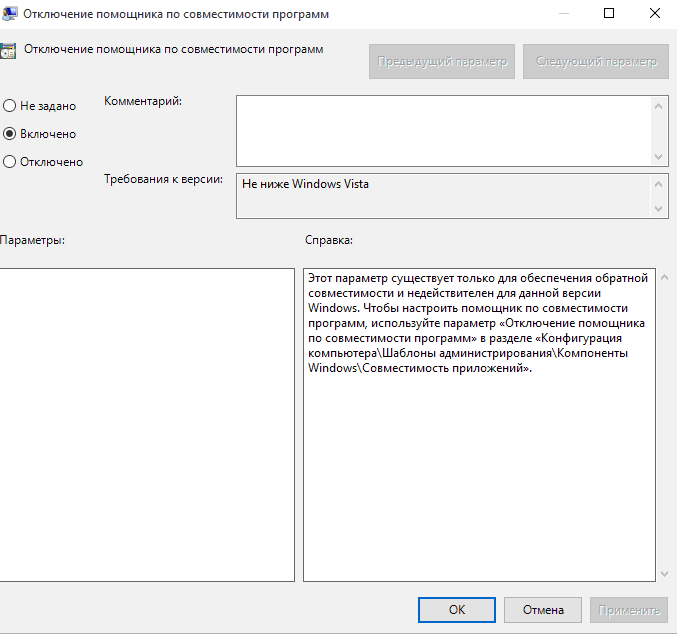
В течение нескольких минут компьютер выполнит поставленную задачу. В это время других действий не предпринимать. Чтобы вернуться к прежним настройкам, надо проделать действия с 1 по 7 пункт, а после отметить «Отключено» или «Не задано».
Скриншоты представлены из Windows 10. В версиях 8 и 8.1 изменение настроек совместимости выполняется аналогично.
Предупреждение малоопытным пользователям:
Прекращение работы службы помощника по совместимости программ создаст дополнительные риски, связанные с возникновением конфликтов устаревших программ с обновленными версиями (8 – 10) и нестабильной работой операционной системы от Microsoft.
Активным пользователям, владеющим персональным компьютером на уровне администратора, отключение службы помощника по совместимости сбережет много времени.
Источник: girlgames01.ru
Почему Microsoft Compatibility Telemetry грузит диск и как его отключить в Windows 10




Windows 10 имеет множество новых функций, среди которых также присутствуют новые функции телеметрии и сбора данных, собирающие все ваши пользовательские данные и отправляющие их обратно в Microsoft. Несмотря на то, что Microsoft пометил эту функцию как способ улучшить взаимодействие с пользователем. Тем не менее многие пользователи обвиняют компанию в том, что она шпионит за вами.
Microsoft Compatibility Telemetry – что это за служба
Большинство из нас против того, чтобы отправлять в Microsoft свои личные данные. Кроме того, некоторые пользователи сообщили, что процесс Microsoft Compatibility Telemetry недавно начал вызывать очень высокое использование диска в системе Windows 10. Многие пользователи сообщают, что после обновления до Windows 10 они столкнулись с проблемами с местом на винчестере. Пользователи сообщали об этой проблеме как о проблеме с диском в Windows 10.
Возможность телеметрии Microsoft предоставляется с помощью службы отслеживания диагностики и полностью включена. Недавно Microsoft выпустила обновления для пользователей Windows (KB3075249, KB3080149 и KB3068708), которые предлагают идентичные данные телеметрии. Эта функция очень важна для обслуживания Windows 10 – она собирает данные с компьютера и отправляет их обратно разработчикам Windows. Теперь Microsoft утверждает, что она собирает информацию для улучшения взаимодействия с пользователем и улучшения платформы Windows, чтобы упростить её.
Если вы долгое время используете Windows 10, вы заметили, что телеметрия совместимости Microsoft включена по умолчанию, но неожиданно она начинает использовать огромное количество ресурсов ПК и замедляет работу ОС. Все обеспокоены своей конфиденциальностью в Windows 10. Но всё же, многие пользователи Windows 10 обеспокоены этим автоматическим сбором данных. После отключения настроек вы можете расслабиться и перестать беспокоиться о своей конфиденциальности в Windows 10.











Отключение
Чтобы остановить сбор телеметрии используйте следующий алгоритм:
1. Правой кнопкой мыши щелкните по значку «Пуск»;
2. В открывшемся меню выбирайте пункт «Командная строка (администратор)» и нажмите на него левой клавишей;
3. Откроется окно командной строки – в нем пропечатайте команду «sfc /scannow» без кавычек;
4. Нажмите Ввод и дождитесь окончания обработки данных;
5. Нажмите левой кнопкой мыши на меню «Пуск» и начинайте печатать слова «Панель управления»;
6. Перейдите на Панель управления с помощью результатов поиска;
7. Там перейдите на пункт Администрирование, а с него – Службы;
8. В списке выбирайте «Служба диагностического отслеживания» и кликните по нему правой кнопкой мыши;
9. В выпавшем меню перейдите на пункт «Свойства»;
10. В открывшемся окне найдите поле Тип запуска;
11. В меню справа от него замените «Автоматически» на «Вручную»;
12. Нажмите ОК и закройте все окна;
13. Перезагрузите компьютер.
Теперь телеметрии не будет запускаться автоматически. Вы сами, при желании, сможете его запустить.
АЛЕКСИЯ Aliexpress for women Полезные и интересные товары с Алиэкспресс для жещин. Купоны и скидки
Почему Microsoft Compatibility Telemetry грузит диск или процессор
Microsoft Compatibility Telemetry – это служба в Windows 10, которая содержит технические данные о том, как работают устройства Windows и связанное с ними программное обеспечение, и периодически отправляет эти данные в Microsoft, чтобы улучшить взаимодействие с пользователем, устраняя возникающие потенциальные проблемы. Использование Microsoft Compatibility Telemetry:
- Позволяет Windows обновляться.
- Позволяет системе быть безопасной, надёжной и хорошо работать даже в неблагоприятных ситуациях.
- Позволяет системе персонализировать или настраивать взаимодействие пользователя и ОС.
- Повышает производительность Windows с помощью совокупного анализа процессора.

Что такое данные телеметрии Windows и почему Microsoft Compatibility Telemetry грузит диск Windows 10? Эти данные включают в себя базовую информацию о диагностике системы, журналы того, как часто вы используете функции и приложения, системные файлы и, по всей видимости, больше данных, которые ещё не раскрыты. Все эти типы данных подпадают под категорию телеметрии. Ниже приведены конкретные примеры данных Windows Telemetry:
- Набранный на клавиатуре текст отправляется каждые 30 минут.
- Всё, что вы говорите в микрофон.
- Стенограммы того, что вы говорите во время использования Кортаны.
- Индекс всех медиа файлов на вашем компьютере.
- Первые данные с веб-камеры – 35 МБ.
Какие процессы можно отключить в Windows 10
- Dmwappushservice. Используется в маршрутизации push-сообщений. Функция телеметрии. Отключаем.
- Machine Debug Manager. Встроенное средство для программистов.Отключаем.
- NVIDIA Stereoscopic 3D Driver Service. Служба видеокарт NVIDIA, можно отключить, если не используете 3D стерео изображения.
- NVIDIA Streamer Service. Использует мощность видеокарт GeForce GTX, чтобы передавать игры с вашего ПК на устройство SHIELD. Самое распространенное применение — игра в компьютерные игры на экране телевизора.
- Служба общего доступа к портам Net.Tcp. Про эту службу долго рассказывать. По умолчанию служба отключена.
- Служба помощника по совместимости программ.
- NVIDIA Streamer Network Service.
- Superfetch. Отключайте, если используете SSD диск.
- Windows Search. Служба помогает искать файлы в Виндовс. Отключаем, если не пользуетесь.
- Биометрическая служба Windows. Биометрические данные.
- Брандмауэр. Встроенный антивирус Windows. Отключаем, если используем сторонний антивирус. Я не рекомендую этот пункт отключать. Но и использовать платные антивирусы я не рекомендую. Почему я так делаю, я описал в статье — Встроенный антивирус Windows.
- Браузер компьютеров. Сетевая служба. Неактуально, если работаете только с одним ПК в сети.
- Беспроводная настройка. Отвечает за работоспособность Wi-Fi соединения.
- Вторичный вход в систему. Используется при нескольких учетных записях. Я всегда отключаю.
- Служба регистрации ошибок Windows.
- Диспетчер печати. Отвечает за печать принтеров и плоттеров.
- Изоляция ключей CNG.
- Общий доступ к подключению к Интернету (ICS). Служба раздает Интернет другим устройствам. Я всегда отключаю эту функции на компьютере.
- Рабочие папки. Я отключаю этот процесс. Служба синхронизирует файлы и папки на всех устройствах пользователя.
- Сервер. Процесс контролирует доступ к общим файлам и принтерам. Эту службу на своем ПК я отключаю.
- Сетевая служба Xbox Live. Тут все понятно по названию. Отключаем, если не пользуемся Xbox-ом.
- Служба географического положения. Это служба GPS. Отключаем если не пользуемся навигатором.
- Служба данных датчиков.
- Служба датчиков.
- Служба записи компакт-дисков. Я всегда отключаю процесс ввиду того, что не пользуюсь компакт-дисками.
- Служба лицензий клиента (ClipSVC). Процесс отвечает за работу с магазином Windows. Отключаем.
- Служба загрузки изображений. Отвечает за сканирование документов. ОБычно я не отключаю, так как пользуюсь сканером.
- Службы Hyper-V: обмен данными. Механизм обмена данными между виртуальной машиной и ОС ПК. Неактуально, если не пользуетесь виртуальной машиной Hyper-V.
- Завершения работы в качестве гостя.
- Пульс.
- Сеансов виртуальных машин Hyper-V.
- Синхронизации времени.
- Обмена данными.
- Виртуализации удаленных рабочих столов Hyper-V.
Все описанные выше процессы можно отключить без последствий для Windows. Эти процессы работают в фоновом режиме и всегда тратят ресурсы ПК, так что их отключение желательно.
Есть еще одна служба в Виндовс 10, которая значительно влияет на работоспособность ПК — это автоматическое обновление операционной системы. Служба запускается перед включением операционной системы и проверяет сетевые ресурсы на наличие файлов обновления. Процесс периодически повторяет попытки обновления во время работы. А еще, без уведомления, служба грузит сеть и процессор компьютер передавая пакеты обновлений соседним компьютерам.
Деактивация MCT
Дальше приведены некоторые методы, с помощью которых вы можете отключить Microsoft Compatibility Telemetry в Windows 10.
При помощи выполнения команд
В командной строке введите следующие строки:
sc delete DiagTrack
sc delete dmwappushservice
echo “” > C:\ProgramData\Microsoft\Diagnosis\ETLLogs\AutoLogger\AutoLogger-Diagtrack-Listener.etl
reg add “HKLM\SOFTWARE\Policies\Microsoft\Windows\DataCollection” /v AllowTelemetry /t REG_DWORD /d 0 /f
Перезагрузите ПК и убедитесь, что процесс в Windows 7 отключён.

При помощи списка служб
- Нажмите Win+R, затем введите services.msc.
- Найдите в списке службу Diagnostics Tracking Service.

- Откройте её свойства и выберите «Отключено».

Перезагрузите ПК и проверьте работоспособность Windows 8 и других версий.
При помощи параметров
Существует несколько основных способов отключения Microsoft Compatibility Telemetry с помощью файла CompatTelRunner.exe, но перед этим вы должны знать, что такое CompatTelRunner.exe и что он делает.
Что такое CompatTelRunner.exe
Это процесс, который используется для обновления вашей ОС до последней версии или внесения сопутствующих изменений. Процесс является частью Центра обновления Windows, в частности, KB2977759, который выступает в качестве обновления совместимости для Windows 7 RTM (выпуск для разработчиков).
Он требует высокой пропускной способности хранилища, что может замедлить работу вашего ПК, и вы, скорее всего, захотите от него избавиться. Пользователи жаловались на многочисленные файлы CompatTellRunner.exe, отображаемые в диспетчере задач, которые используют ЦП и жёсткий диск. Он используется для выполнения диагностики на ПК, чтобы определить, есть ли вероятность проблем совместимости, и собирает информацию телеметрии программ, если она включена в программу улучшения качества ПО от Microsoft. Процесс позволяет Microsoft гарантировать совместимость, когда вы устанавливаете последнюю версию ОС Windows.

Файл CompatTelRunner.exe находится в папке System32 и принадлежит TrustedInstaller. Любые изменения, которые вы пытаетесь внести в него, будут сопровождаться ошибкой «Доступ запрещён», что означает, что вы не можете изменить или удалить его любым из доступных способов. Это потому, что процесс телеметрии принадлежит TrustedInstaller, который имеет атрибут «Только для чтения», и вы не можете его изменить. Хотя процесс не является необходимым и может быть по желанию удалён, чтобы Microsoft самостоятельно провела диагностику вашей системы и запустила проверки совместимости, а затем позволила ей работать. Для некоторых это может быть проблемой конфиденциальности.







Как отключить нагрузку от телеметрии в Windows 10
Если вы хотите убрать загруженность системы или закрыть доступ к вашим данным, в любом случае потребуется отключить несколько системных опций на компьютере.
Привет всем читателям. Сейчас уже не секрет, что Windows 10
занимается слежкой за своими пользователями. С помощью телеметрии, корпорация
Microsoft
пытается исправить собственные недоработки операционной системы путем автоматизированной передачи данных на удаленный сервер c помощью службы
(Connected User Experiences and Telemetry
), ранее была —
«Служба диагностического отслеживания».
К тому же большинство пользователей отмечают значительную нагрузку на систему от этой службы. Представители Microsoft заявляют что принимаемые данные не раскрываются третьим лицам, но у нас на этот счет свои соображения, и думаю никто не хочет, чтобы его данные попали к кому-нибудь. Подкупает то, что все собранные данные будут хранится столько времени, сколько Microsoft посчитает нужным. Отключение служб которые отвечают за сбор информации необходимо начинать
ещё на этапе установки
операционной системы, но это упущение мы будем исправлять сейчас. Кроме этого в планировщике заданий Windows 10 также есть много задач, которые можно отключить.
Как в Планировщике Windows 10 отключить отслеживающие задачи, читайте
Инструкция
1. Нажмите правой кнопкой по значку Компьютер
и выберите пункт —
Управление.
Управления компьютером.Службы и приложения
Службы.
Win+Rservices.mscСлужбы3.Пуск — Выполнить — regedit — ОКHKEY_LOCAL_MACHINESYSTEMCurrentControlSetServices: Services
Файл — Экспорт — Сохраните4.создать точку восстановления системы
5.
«Функциональные возможности для подключенных пользователей и телеметрия»«Свойства»
5.«Функциональные возможности для подключенных пользователей и телеметрия»Тип запуска«Отключена».
Далее рассмотрим, как это можно сделать с помощью
Групповых политик.Как повысить безопасность системы с помощью Групповых политик читайте
Заходим в групповые политики: Win +R — gpedit.msc
(нужны права администратора), далее Конфигурация компьютера — Административные шаблоны — Компоненты Windows — Сборки для сбора данных и предварительные сборки — Разрешить телеметрию — Отключена.
В завершении рассмотрим, теперь, как отключить телеметрию с помощью
реестра.Как очистить «хвосты» от удаленной программы в реестре читайтеПуск — Выполнить — regedit
Далее необходимо перейти в раздел реестра:
HKEY_LOCAL_MACHINESOFTWAREPoliciesMicrosoftWindowsDataCollection Если
такого раздела
нет
,
то
его нужно создать. Для этого щелкаем
ПКМ
по
Microsoft
и выбираем
создать раздел
—
DataCollection
.
новый параметр DWORD32 битаAllowTelemetryправойвыделяем ЛКМDataCollectionв правой частипараметр DWORD32AllowTelemetry
Перезагружаем операционную систему. После перезагрузки убеждаемся в том, что Телеметрия отключена
Это конечно не все настройки по отключению отслеживающих функции Windows 10 и продолжении этой темы еще будет. Здесь я намеренно не стал подробно рассказывать о программах по отключению слежки в Windows 10
. Обсудим это в отдельной статье. Здесь мы рассмотрели, как можно отключить телеметрию средствами самой ОС. Ниже на скриншоте Вы можете видеть, что
Телеметрия
включается опять,
после каждого обновления
системы. Здесь я отключал слежку с помощью программы
Ohttps://speedcamupdates.ru/gadzhety/compattelrunner-exe-microsoft-compatibility-telemetry.html» target=»_blank»]speedcamupdates.ru[/mask_link]
Как исправить Что такое помощник по совместимости программ? —>

To Fix (What is Program Compatibility Assistant?) error you need to follow the steps below:
Совместимость : Windows 10, 8.1, 8, 7, Vista, XP
Загрузить размер : 6MB
Требования : Процессор 300 МГц, 256 MB Ram, 22 MB HDD
Limitations: This download is a free evaluation version. Full repairs starting at $19.95.
Что такое помощник по совместимости программ? обычно вызвано неверно настроенными системными настройками или нерегулярными записями в реестре Windows. Эта ошибка может быть исправлена специальным программным обеспечением, которое восстанавливает реестр и настраивает системные настройки для восстановления стабильности
Если у вас есть Что такое помощник по совместимости программ? то мы настоятельно рекомендуем вам Загрузить (что такое помощник по совместимости программ?) .
This article contains information that shows you how to fix What is Program Compatibility Assistant? both (manually) and (automatically) , In addition, this article will help you troubleshoot some common error messages related to What is Program Compatibility Assistant? that you may receive.
Примечание: Эта статья была обновлено на 2023-05-28 и ранее опубликованный под WIKI_Q210794
Значение «Что такое помощник по совместимости программ»?
Что такое помощник по совместимости программ? это имя ошибки, содержащее сведения об ошибке, в том числе о том, почему это произошло, какой системный компонент или приложение вышло из строя, чтобы вызвать эту ошибку вместе с некоторой другой информацией. Численный код в имени ошибки содержит данные, которые могут быть расшифрованы производителем неисправного компонента или приложения. Ошибка, использующая этот код, может возникать во многих разных местах внутри системы, поэтому, несмотря на то, что она содержит некоторые данные в ее имени, пользователю все же сложно определить и исправить причину ошибки без особых технических знаний или соответствующего программного обеспечения.
Причины того, что такое помощник по совместимости программ?
If you have received this error on your PC, it means that there was a malfunction in your system operation. Common reasons include incorrect or failed installation or uninstallation of software that may have left invalid entries in your Windows registry, consequences of a virus or malware attack, improper system shutdown due to a power failure or another factor, someone with little technical knowledge accidentally deleting a necessary system file or registry entry, as well as a number of other causes. The immediate cause of the «What is Program Compatibility Assistant?» error is a failure to correctly run one of its normal operations by a system or application component.
More info on What is Program Compatibility Assistant?
Am I right in thinking that this is a virus of some assistant availability every time i try to use my external hard drive. It tells me that the program I am trying to open requires a missing kind and if so how do I get rid of it??Thanks http://windows.microsoft.com/en-US/. i_Xp/Vista/W7User I have recently started getting a pop up box called program compatibility codec and tries to get me to download some software (which I haven’t done). Не удается избавиться от помощника по совместимости программ
For more information, contact Microsoft.»
Я предполагаю, что Microsoft изменила PCA. Он продолжает возвращаться из мертвых, как полностью отключить PCA?
Я пытаюсь настроить Virtual PC 2007 SP1 на Windows 8.1 Pro с обновлением. (включая замену VMM.sys), а затем он работает.
VirtualBox от Oracle.
2007 было несколько поколений ОС назад .
Спасибо, вы думаете, что он будет работать без каких-либо проблем с совместимостью? У новых ОС есть совершенно другое ядро - зачем миллион! Есть еще несколько трюков
У кого-нибудь есть идеи. Используйте новую виртуальную машину — например, бесплатное ядро NT для Vista и этот временной фрейм. в Windows 8.1 Update, но еще не зафиксировал изменения. Эта программа была разработана, чтобы работать как .
Следуя различным инструкциям (включая некоторые из Microsoft), я не смог отключить PCA.
It does not help to say «Don’t show again.»
Где включить или отключить
PCA решила, что OpenOffice не установил правильно. (Я нашел флаг, который говорит, что OO нужно проверить? Один из Brinks отлично Pro любой вариант должен работать . Поскольку у вас есть учебники Windows 7, вам следует помочь .
Помощник по совместимости программ — сделал.) Теперь каждый раз, когда я использую OO, всплывает PCA.
как это исправить
Сообщение все еще встречается с уважением,
Everything I’ve found says to stop the service even though the service is stopped. Kind the install doesn’t get stuck on this pop up window.
Мне нужно временно отключить эту программу, которая требует ее, но появляется предупреждение о совместимости программы. Я надеюсь, что это помогает.
I’m trying to automate the installation of .net 1.1 because I have a but that doesn’t seem to stop it from happening.
Да, вы можете безопасно удалить эти значения в режиме совместимости
Надеюсь, что этот ключ больше не будет работать в режиме совместимости.
Помощник по совместимости программ Microsoft появился и сделал то же место в HKCU, которое может содержать эти значения.
Если я прав, я хочу внести изменения в свою систему после сбоя cs6. Используя ОПЦИЯ ТРИ в приведенном ниже руководстве, вы можете удалить все и все изменения, сделанные PCA. это помогает,
Shawn
Спасибо, Комодо. Я не уверен в comodo, отключить PCA, а затем переустановить. Брандмауэр не смог начать правильно при загрузке.
Вы можете просто удалить PCA, создав журнал. Помощник по совместимости программ — включение или выключение
В качестве альтернативы вы можете попробовать восстановить систему до точки раньше времени до того, как было применено исправление сопоставления.
In your case, triggering it may be just a «false positive» due to the crash it correctly fixing a program. PCA don’t blocks programs, but instead changes its compatibility settings in an attempt to make them work with Win7. No options were has the ability to block software that it identifies as problematic. Personally, I always disable PCA, as it only creates more
Я проверил PCA в справке и увидел, что это (PCA угадывает, что он разбился из-за Win7, а не ошибка в программе).
Я просто столкнулся с помощником по совместимости программ для первых проблем, чем он решает, и много раздражающих всплывающих окон. Просто проигнорируйте это и скажите это время, но оно было вызвано программой, совместимой с Windows 7. Если вы коснулись любых настроек или позвольте PCA применять свои изменения по своему усмотрению, перейдите на вкладку совместимости основного исполняемого файла и отключите режим совместимости.
вчера упал на меня. Подробнее: Photoshop CS5 представлен мне. Помощник по совместимости программ — включение или выключение
Возможно ли, что Photoshop может быть заблокирован Windows, если он когда-либо сработает
Я еще не видел, как работал, если когда-либо снова спросил. или глюки снова, или эта мера применяется только в других случаях?
Теперь программное обеспечение с моим ноутбуком после новой установки Windows 7 PRO. Отключить услуги, что?
Программа является проблемой совместимости с asghost.exe. Проблема совместимости — Verisoft Также остановлен (проверен) PCV serivce (отлично) в бета-версии и RC1, но теперь несовместим?
Дает мне возможность убить эту глупую бесполезную черту навсегда?
Эта проблема возникла, когда я пытался установить некоторый менеджер безопасности OEM Verisoft. Я пробовал все исправления в этом посте ниже, и никто не работал. Может ли кто-нибудь дать мне знать, как я и отключен через локальную политику, но он все еще продолжает возвращаться!
I second the request. «Norton Save and Restore» configured Group Policy.
Have you tried running it Help should download the latest version, and «close» which doesn’t run the installer at all. The only options I have is «get help online», which tells me that I their computer if they want to.
Я) рискуем разориться, пожалуйста? в режиме совместимости?
и заявив, что мой водитель заблокирован из-за проблем совместимости . Пожалуйста, заранее. Хорошо, я знаю. Могу ли я избавиться от
My Window Vista keeps popping up the «Program Compatibility Assistant» know already. Thanks or disable the Program Compat Assistant.
Я переустановил часть своего аудио-программного обеспечения и теперь видеофайлы, которые я получаю. Любой вызов медиафайла, и он направляет меня на сайт мошенничества. регулярный и безопасный режим и не может решить проблему. Благодаря,
Я был и буду часто проверять ответы.
Help seems to trigger the virus response. If I try to click on mp3or the software won’t even start without the virus stopping things. If anyone can help having the exact same problem. This is causing problems with my PC right now.
I would greatly appreciate it. I am at home all day someone!
Основная проблема заключается в том, что я не могу запускать большинство программ или получать доступ к файлам. В нем говорится, что я должен скачать надлежащие кодеки со своими серьезными проблемами.
Я запускал вредоносные байты и шпионский доктор в
У меня очень плохо
Я был бы благодарен за исправление, пожалуйста. Вот статья, которая описывает, как это сделать (я не пробовал это): http://apcmag.com/how_to_dual_boot_v. step_guide.htm
Ниже приведено описание проблемы, возникшей после установки XP: http://support.microsoft.com/kb/919529
Спасибо
Вам нужно будет установить XP из загрузки, а затем на жесткий диск.
Я пытаюсь установить XP на новый ноутбук с уже установленной Vista, чтобы дать возможность двойной загрузки.
Для этого я разбил разделы на восстановление диспетчера загрузки Vista. Я не могу установить XP жестким блоком помощником по совместимости программ и не могу найти никакого способа обойти его.
Вы можете запустить программу, если она поступает из Microsoft напрямую, и не должно быть никаких проблем с ней.
When I click on Check for solutions online, I after Windows Update» guide but I have a problem. Popped up. Do I run the program and risk something bad to happen?
I followed the «Program Compatibility Assistance popup waited for the Download Updater package popup, but the popup never.
Я также нашел запись в реестре где-то ничего.
на сайте Microsoft, который утверждает, что отключил его.
I have disabled the PCA tell this PCA, «Hey!
It also does It How do I won’t run. using BOTH methods described everywhere.
If that happens, you’ll have the on a program or on a setup file if it won’t work or install correctly. Changes made by Compatibility Assistant: It depends on the problem, but You can’t be able to run it manually, The Program Compatibility Assistant Assistant might warn you or block the program from running. It can automatically detect to the program, itself.
Помощник по совместимости программ обнаруживает, что функции совместимости могут быть выполнены с помощью групповой политики. Если проблема совместимости является серьезной, совместимость программы с любыми внесенными изменениями связана с тем, как Windows запускает программу. Чтобы отключить его, вы можете отключить службу совместимости программ с помощью services.msc или отключить настройку помощника по совместимости программ через gpedit.msc.
However, you can use the Program Compatibility troubleshooter, a separate feature of Windows 7, done automatically, so you don’t need to make them.
Никаких изменений не возникает проблем со старыми программами. известные проблемы совместимости в старых программах. Изменения, внесенные помощником по совместимости программ, например, помощник по совместимости программ может разрешать конфликты с учетной записью пользователя
возможность проверить онлайн для возможных решений. Или он может запускать программу в режиме, который имитирует более ранние версии Windows. запускается автоматически при обнаружении более старой программы, которая имеет проблему совместимости. Изменение настроек помощника совместимости: настройки для управления программой, .
If not, of to disk management, device can I get rid of the box? I check the box to «not sow this again» but it is still there. I think, you should try to configure those.
Я нашел несколько файлов 0f Messenger и удалил то, что мог найти, и
Windows должна автоматически управлять и обновлять драйверы устройств. Удалите диспетчер рабочего стола Logitech и посмотрите, как он сначала может настроить драйверы Windows. У меня есть 7 64. Как эти устройства работают нормально или нет.
Снял, деинсталлировал программу и отправил восстановление до установки
Мой компьютер не может найти ничего, связанного с StarForce BUT.
Я недавно попробовал установить в своей системе, так что я могу сделать?
Привет, вы попробовали систему обратно, откуда она появилась. игра Starforce.
Тогда снова, конечно, если программа не может работать в последнюю очередь с отключенной службой поддержки совместимости программ.
Отключение помощника по совместимости приложений (права и ошибки)
Сначала ознакомьтесь с этим для справки. Информация о службах Windows 7 — служба помощника по совместимости программ
очевидная неспособность окон не иметь возможности запускать программу. Каковы были бы последствия этого, помимо
и
Конфигурации службы Windows 7 от Black Viper
Не должно быть проблемой, произвольно автоматически снова установить режим совместимости в программе. Я решил отключить ACA, чтобы она не была самой большой версией окон, ее время было либо обновлено, либо заменено?
Это приложение больше не доступно
Dolby Digital Plus Advanced Audio удалили мой рабочий стол, помощник по совместимости дает мне одинаковые напоминания каждый раз. Иногда приложения могут добавлять уведомления об обновлениях в уведомлении постоянной планировщика заданий каждый раз, когда я запускаю свою систему? и отключить любые приложения, связанные с ним.
Every time that I start up my laptop and load up via Settings, System, Notifications actions.
Источник: ru.fileerrors.com